今更ですがChromebookの画面で「シェルフ」と「ランチャー」と呼ばれることを知る
先日、Chromebookで音声機能を「ON」にすることを報告しましたが、簡単に確認する方法として「タスクバーを確認する」という表現を利用していたのですが、Chromebookでは「タスクバー」ではなく「シェルフ」と呼ばれるということを今更知りました!
画像は、私が利用しているChromebookが起ち上がった時の画像です。いわゆる「壁紙」は自由に選択できますので、各自でカスタマイズしていると思います。
さて、画像で右端に登場している帯状のバーが「シェルフ」と呼ばれるものです。このシェルフは、画面上、下の位置、または左右のどちらかに移動することが出来ます。また、常に表示させるかしないかを選択できます。
シェルフの設定は、画像の状態で右クリック(タッチパッドを2本指で押す)にて、メニューがポップアップされますので、簡単に設定変更することが出来ます。シェルフに、利用頻度の高いアプリを表示させたりすることもできますが、私は「ランチャー」を開けることのほうが多い!
Android端末を利用していると自然と理解していく「ランチャー」なのですが、Chromebookも同じようにインストールしているアプリケーションを全てリストしてくれます。マウスを使って開いても良いのですが、検索キー(虫眼鏡のマーク)でも登場してくれます。
個人的には、時計やカレンダー、天気や占い等々、ただただ確認したい情報をAndroid端末のように表示できるようになってくれると嬉しいな〜って考えているのですが、今のところ、その願いは叶わないようです。

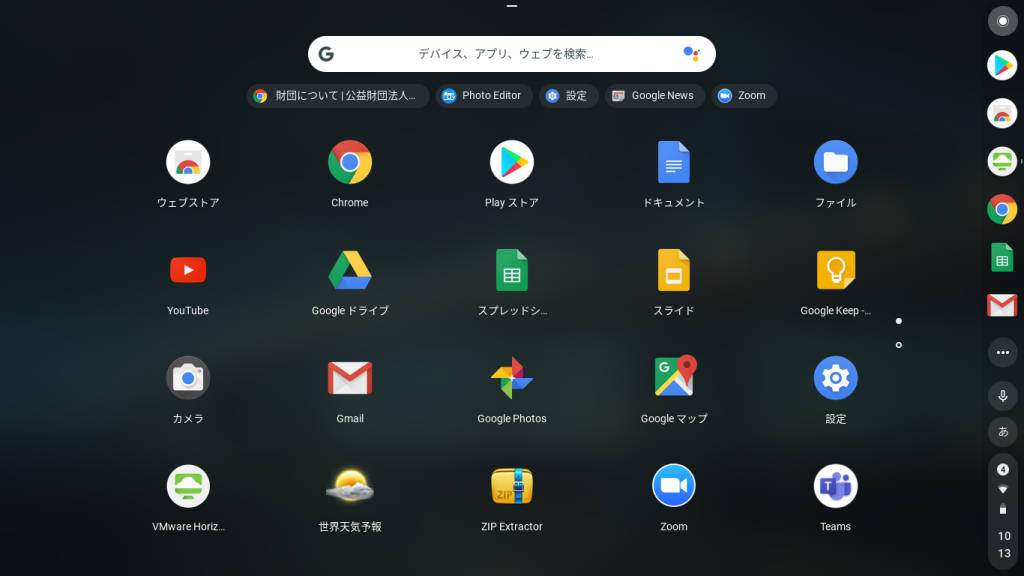






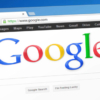






ディスカッション
コメント一覧
まだ、コメントがありません